Illustrator non può aprire o leggere i file [Correggi]
![Illustrator non può aprire o leggere i file [Correggi]](https://cdn.thewindowsclub.blog/wp-content/uploads/2023/06/illustrator-cannot-open-or-read-files-640x331.webp)
Fix Illustrator non può aprire o leggere i file
Esistono alcuni problemi comuni relativi ai file che potresti riscontrare in Illustrator. Di seguito è riportato un elenco di problemi comuni relativi ai file in Illustrator e come diagnosticarli e risolverli. Tieni presente che questi problemi relativi ai file possono essere causati da hardware o software diversi da Illustrator stesso.
- Memoria insufficiente
- Accesso negato
- File già aperto
- Problemi con il dispositivo
- File corrotto o danneggiato
- Problemi imprevisti
Come identificare e risolvere i problemi relativi ai file in Illustrator
1] Memoria insufficiente in Illustrator
Una delle principali cause di problemi con i file in Illustrator è la memoria insufficiente. Illustrator è un software ad alta intensità di risorse, il che significa che consumerà molta RAM, soprattutto se non si dispone di una buona scheda grafica dedicata. Se i tuoi file non si aprono correttamente o Illustrator è lento, potresti avere una RAM insufficiente.
Soluzioni
Dovresti sempre cercare di soddisfare o superare i requisiti di sistema specificati per l’esecuzione di Illustrator.
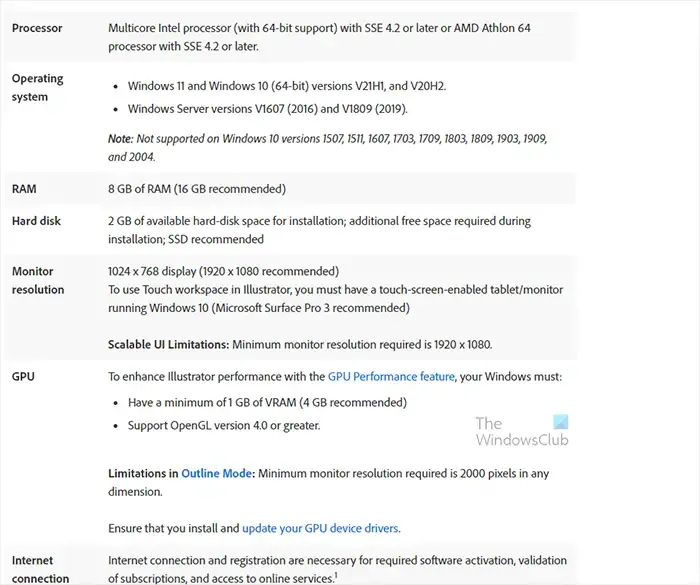
Dovresti tenere aperto un numero minimo di programmi quando usi Illustrator. Alcuni browser possono essere piuttosto faticosi per la tua memoria anche se potresti non rendertene conto. Se ritieni che la tua RAM sia insufficiente, puoi aggiornare la memoria fisica del tuo dispositivo o potresti dover aggiornare la tua scheda grafica, se possibile.
2] Accesso negato in Illustrator
Potresti provare ad aprire un file e si rifiuta di aprirlo. Potresti averlo usato di recente o qualche volta in passato, ma ora non si apre. Ciò potrebbe essere dovuto a un problema di accesso al file.
Soluzioni
Potresti non essere autorizzato ad aprire il file e hai bisogno del permesso di accesso, in questo caso dovrai ottenere l’autorizzazione dalla persona che ha il permesso di aprire il file. Se il file è condiviso, potrebbe essere necessario crearne una copia locale prima di iniziare a lavorare, se possibile.
Il problema di accesso negato potrebbe essere dovuto al fatto che il file è bloccato perché è stato aperto o utilizzato da qualcun altro. In questo caso, sarà necessario chiudere il file o potrebbe essere necessario utilizzare i profili.
Il problema di accesso negato potrebbe anche dipendere dal fatto che il file è protetto da password e viene utilizzata la password o l’accesso errati. Dovrai verificare di utilizzare le credenziali corrette quando accedi al file.
Potresti avere problemi di accesso con il file se il file è posizionato su una rete e la rete è spenta o c’è un problema di connessione. Prima di lavorare su un file che si trova in rete, potrebbe essere necessario creare una copia locale, se possibile. Se riscontri un problema di accesso, verifica che il dispositivo di rete sia acceso e che la connessione funzioni correttamente.
3] File già aperto in Illustrator
Se stai tentando di aprire un file già aperto in un’altra versione di Illustrator, potresti ricevere un messaggio di errore.
Soluzioni
Salva e chiudi il file aperto in un’altra versione di Illustrator. Se riscontri problemi, potresti dover forzare la chiusura di tutte le versioni di Illustrator e riavviare il computer. Se riscontri problemi durante il salvataggio del file, dovresti provare a cambiare il nome del file e salvare la posizione.
4] Problemi con il dispositivo in Illustrator
Alcuni dei tuoi problemi con i file in Illustrator potrebbero essere causati dal tuo dispositivo. Se il file si trova su un dispositivo esterno come un’unità flash o un’altra unità esterna, il file potrebbe avere problemi perché la connessione al dispositivo o il dispositivo stesso è danneggiato. Il file che stai tentando di aprire potrebbe trovarsi su un dispositivo di rete e potrebbe presentare un problema.
Soluzioni
Il dispositivo esterno potrebbe avere un problema, potrebbe essere necessario verificare se la connessione ad esso o il dispositivo stesso non è danneggiato. Prova a collegare un altro dispositivo e verifica se funziona. Prova a collegare o scollegare il dispositivo, puoi provarlo su un altro computer.
Se il file si trova su un dispositivo di rete. Controlla se il dispositivo di rete è acceso e connesso.
5] File corrotto o danneggiato in Illustrator
Se il tuo file si rifiuta di aprirsi, potrebbe essere danneggiato. La corruzione potrebbe essere dovuta all’interruzione di un file prima che venga chiuso, a un dispositivo che perde potenza prima che il file venga salvato o a un’estensione del file che viene digitata in modo errato.
Soluzioni
Se sospetti che il tuo dispositivo sia stato spento prima che il file sia stato salvato correttamente, potresti dover ripetere il file o trovarne un’altra copia. se hai l’opzione in cui l’estensione del file/formato del file è visibile e modificabile. Potrebbe essere necessario modificare l’estensione del file e quindi provare ad aprirlo di nuovo. L’estensione del file potrebbe essere stata accidentalmente modificata.
Se il tuo Illustrator. ai è danneggiato, puoi provare i seguenti passaggi per provare a recuperarlo.
- Apri il. ai con Adobe Acrobat Reader
- Salva il file come a. PDF
- Apri il. PDF in Illustrator e quindi salvarlo come file . ai file
- Chiudi il file e prova ad aprirlo di nuovo.
6] Problemi di file imprevisti in Illustrator
Potrebbero esserci casi in cui il file è danneggiato e irreparabile. Ciò potrebbe essere causato da problemi hardware o software. Problemi hardware come un dispositivo di archiviazione danneggiato possono causare il salvataggio improprio del file, quindi è danneggiato oltre il recupero. Un problema con il software infetto potrebbe anche causare danni irreparabili al file.
Soluzioni
Nei casi in cui l’hardware o il software ha causato il danneggiamento irreparabile del file, potrebbe essere necessario ripetere il file o ottenerlo da un’altra fonte pulita. Ciò rende importante disporre di backup dei file importanti.
Qual è il formato di file corretto utilizzato da Illustrator per salvare il suo file modificabile?
IL. ai è il formato utilizzato da Illustrator ogni volta che salva il suo file modificabile. Questo formato di file deve essere utilizzato prima per salvare se si intende modificare il file in un secondo momento. È quindi possibile salvare il file in un altro formato, ad esempio. jpg se intendi condividere il file o utilizzarlo digitalmente.
Come si controlla la presenza di errori in un documento Illustrator?
Puoi verificare la presenza di errori di ortografia in un file Illustrator. Puoi farlo aprendo il file, quindi andando al menu in alto e premendo Modifica quindi Controlla ortografia . Illustrator eseguirà il file e mostrerà le parole che ritiene siano scritte in modo errato e fornirà suggerimenti, puoi scegliere di modificare o ignorare i suggerimenti.
Come faccio a velocizzare le prestazioni di Illustrator?
Se il tuo Illustrator funziona lentamente , ciò potrebbe essere dovuto al fatto che il tuo computer non soddisfa i requisiti per eseguire correttamente Illustrator. Se possibile, dovrai aggiornare la tua scheda grafica e la RAM, puoi anche utilizzare SSD per l’archiviazione.



Lascia un commento